
Czy istnieje recepta na idealną stopkę? Oczywiście, że nie. Wszystko zależy od zajmowanego stanowiska, branży, odbiorców wiadomości oraz zainteresowań. Jeżeli chcesz stworzyć podpis w wiadomościach poczty Gmail ale nie wiesz jak się do tego zabrać to koniecznie skorzystaj z naszej krótkiej instrukcji krok po kroku. Przekonasz się, że ustawienie stopki to naprawdę nic trudnego. To co, zaczynamy!
- Uruchom przeglądarkę internetową na swoim komputerze (w naszym przypadku jest to Google Chrome) a następnie w pasku wyszukiwania wpisz adres strony www.gmail.com.
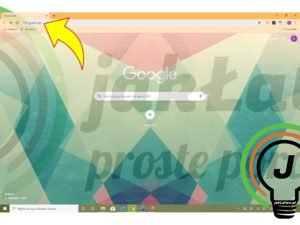
- Zaloguj się do swojego konta, podając login oraz hasło.
- Kliknij na ikonę zębatego koła, która znajduje się w prawym, górnym rogu ekranu. Pojawi się lista z szybkimi ustawieniami. Aby przejść do pozostałych opcji, kliknij na przycisk „Zobacz wszystkie ustawienia”.
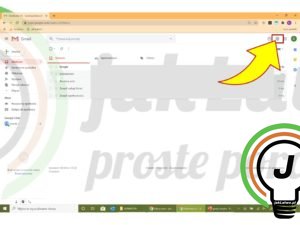
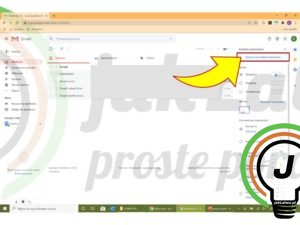
- Kliknij na zakładkę „Ogólne” a następnie przejdź do sekcji „Podpis”.
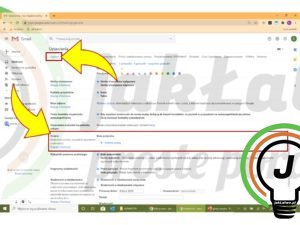
- Kliknij na przycisk „Utwórz nowy” i nazwij swój podpis.
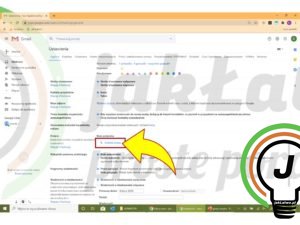
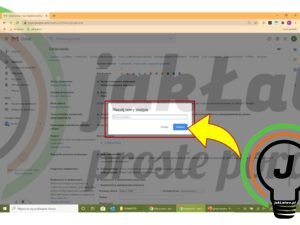
- Wpisz w polu swój tekst podpisu. Możesz także skorzystać z domyślnych ustawień podpisu i ustawić go dla każdej nowej wiadomości lub tylko przy odpowiedzi na maila. Na na koniec zatwierdź, klikając na dole strony przycisk „Zapisz zmiany”.
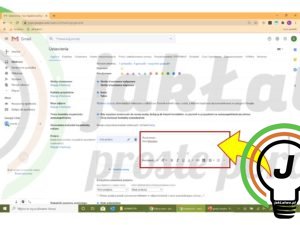
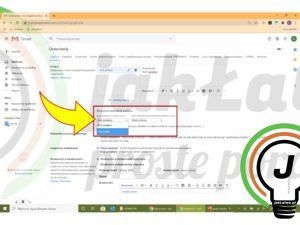
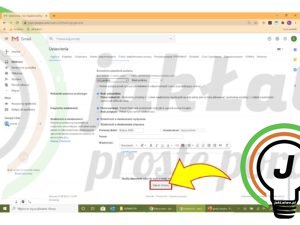
- Gotowe! Teraz gdy będziesz wysyłał wiadomość e-mail na dole pojawi się Twoja stopka.
Pytania?
Masz problem? Potrzebujesz naszej pomocy/wskazówki? Skorzystaj z jednej dostępnych z opcji: napisz do nas w komentarzach korzystając z pola poniżej, skorzystaj z forum gdzie możesz uzyskać pomoc od innych użytkowników naszej strony lub wyślij do nas wiadomość!








